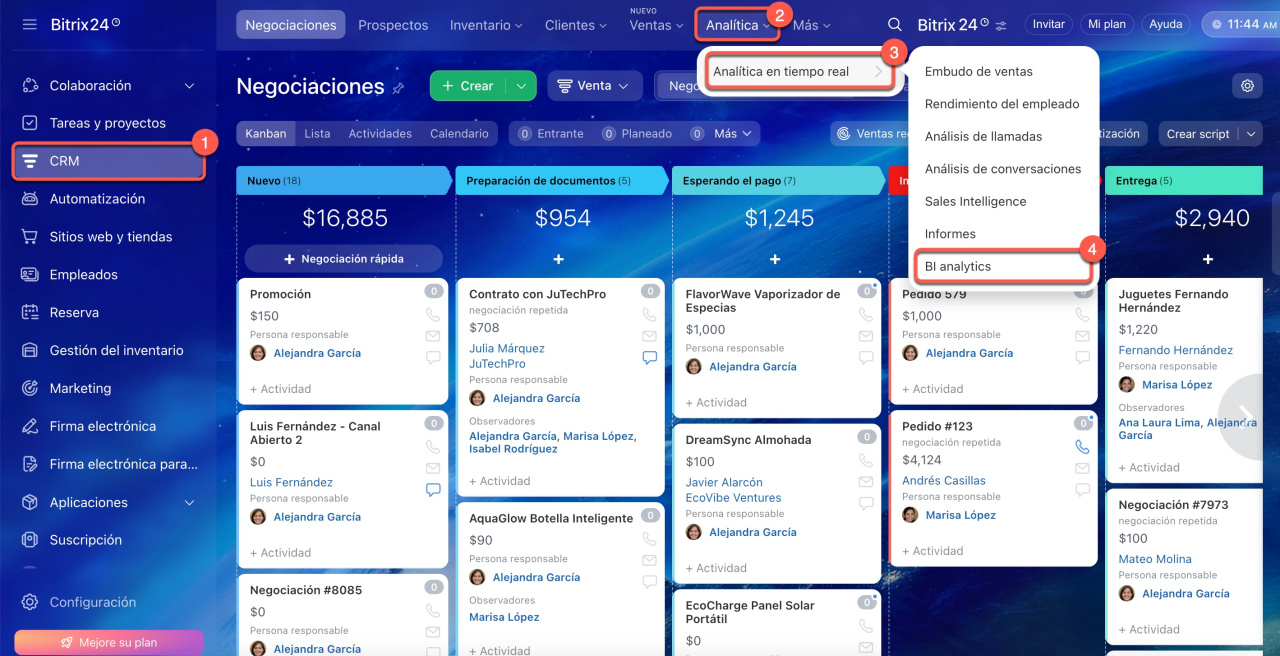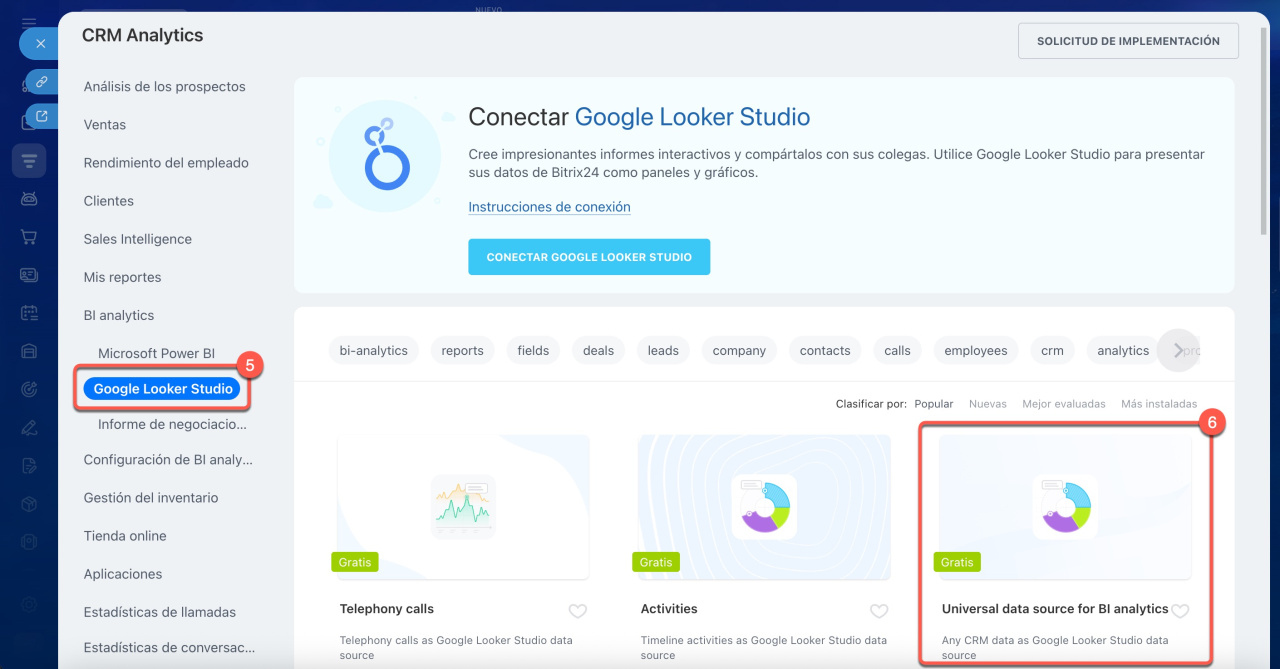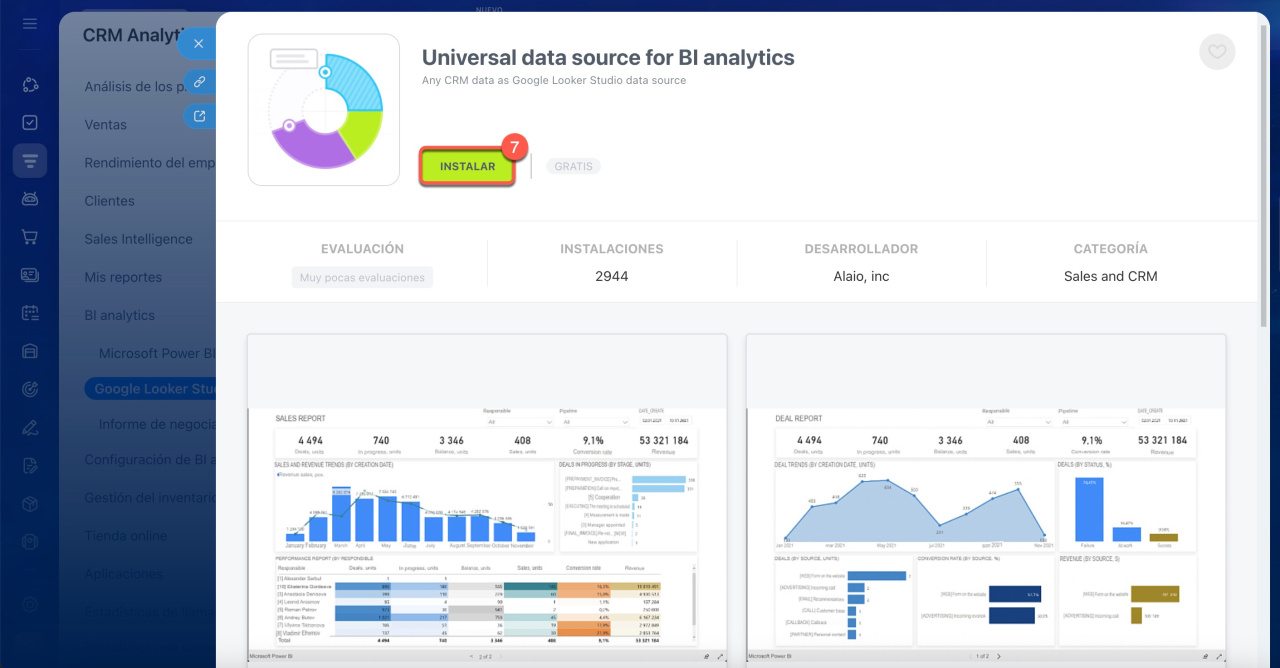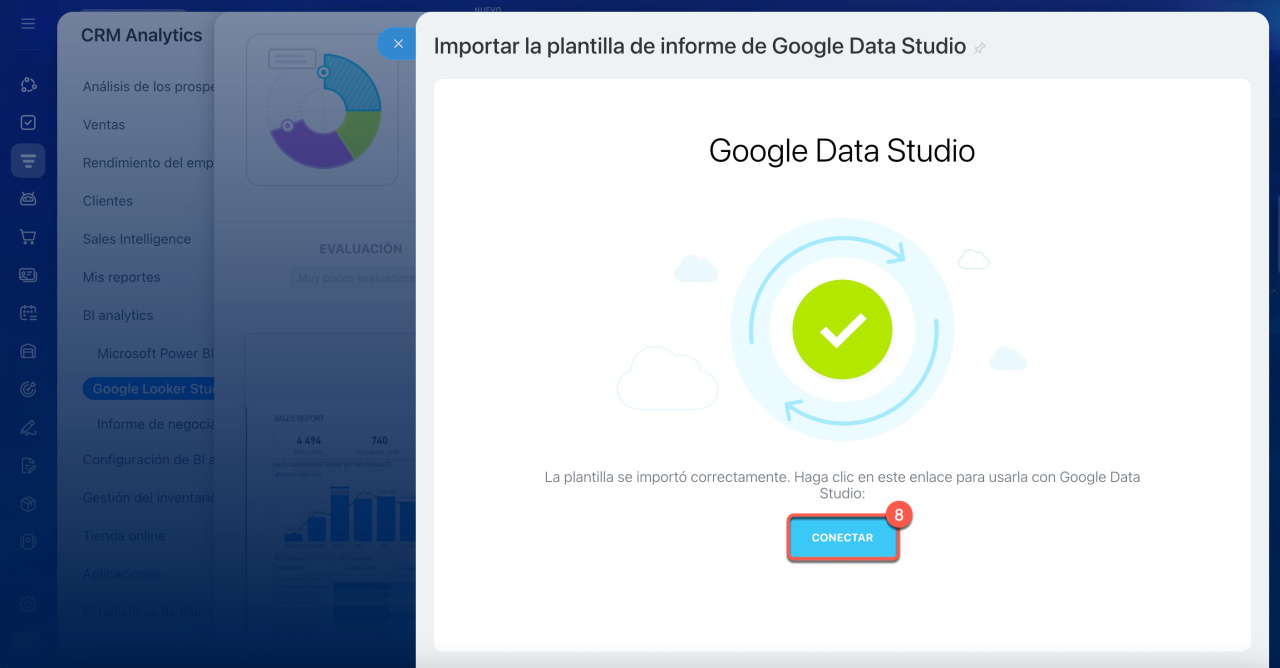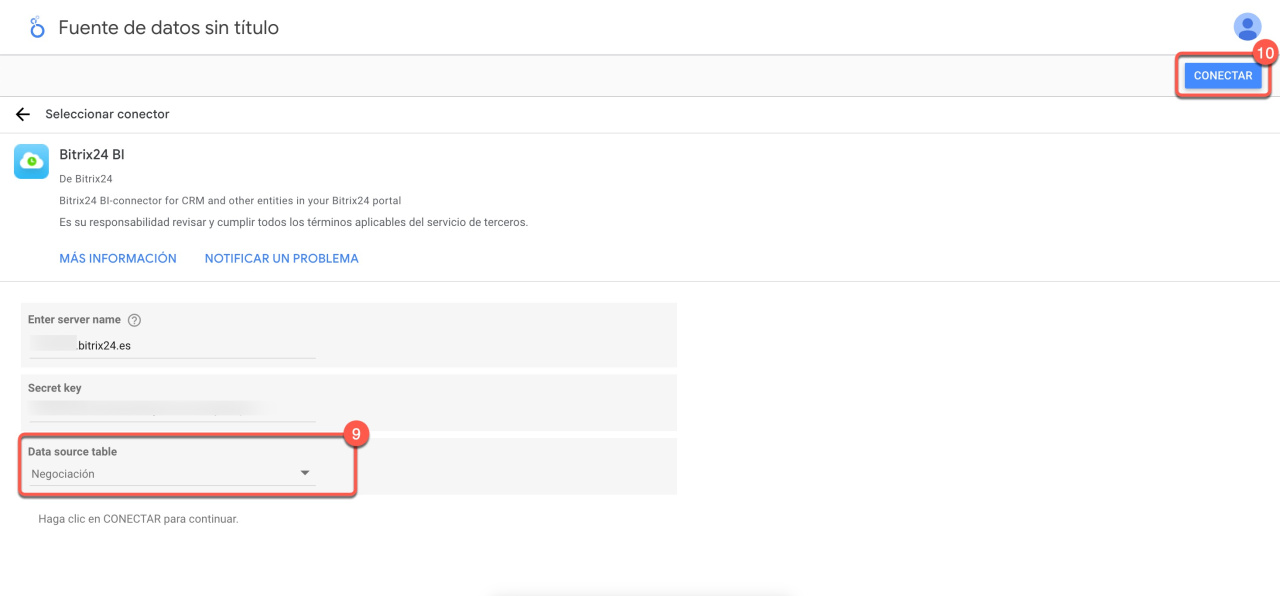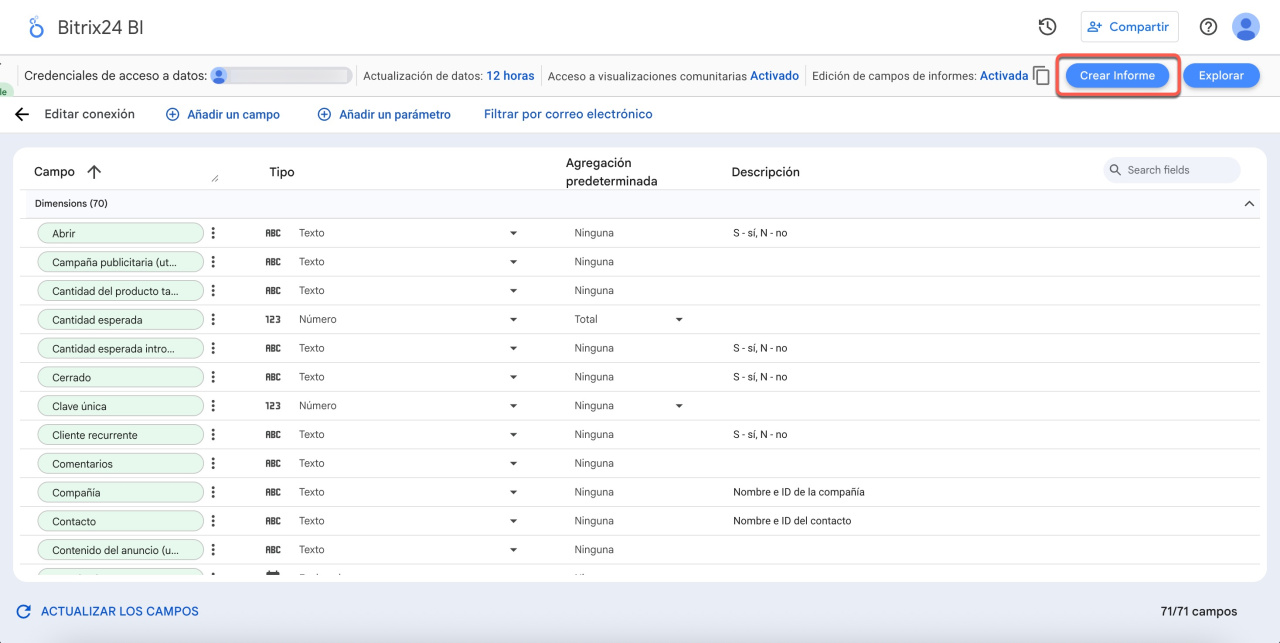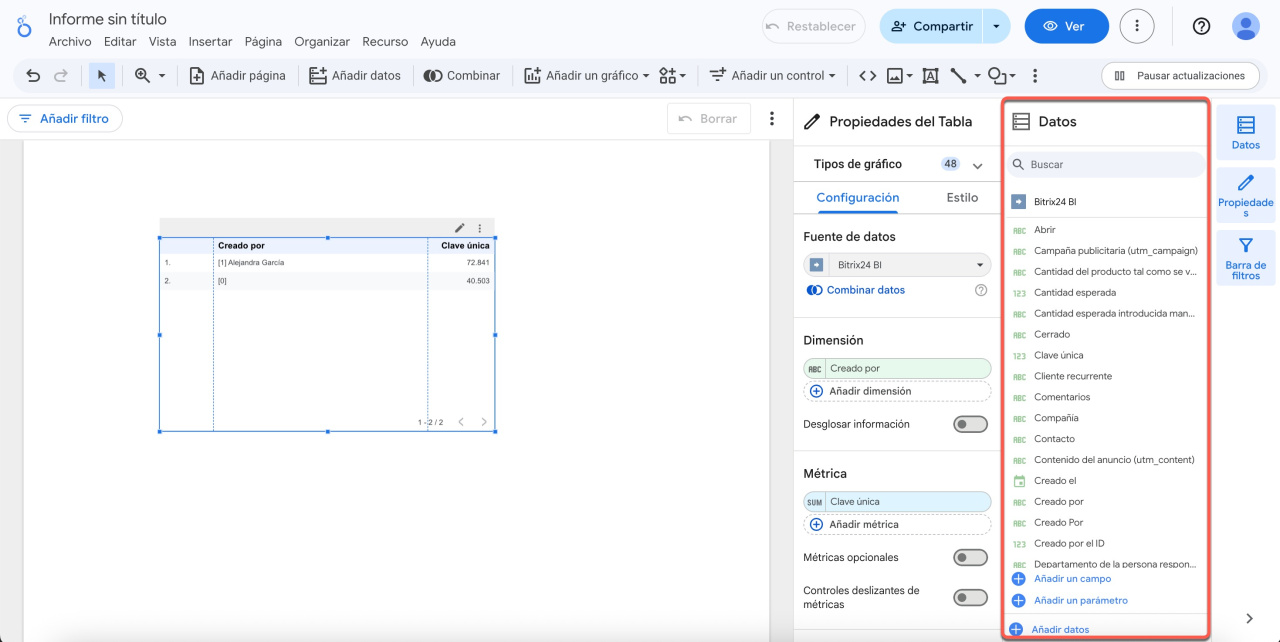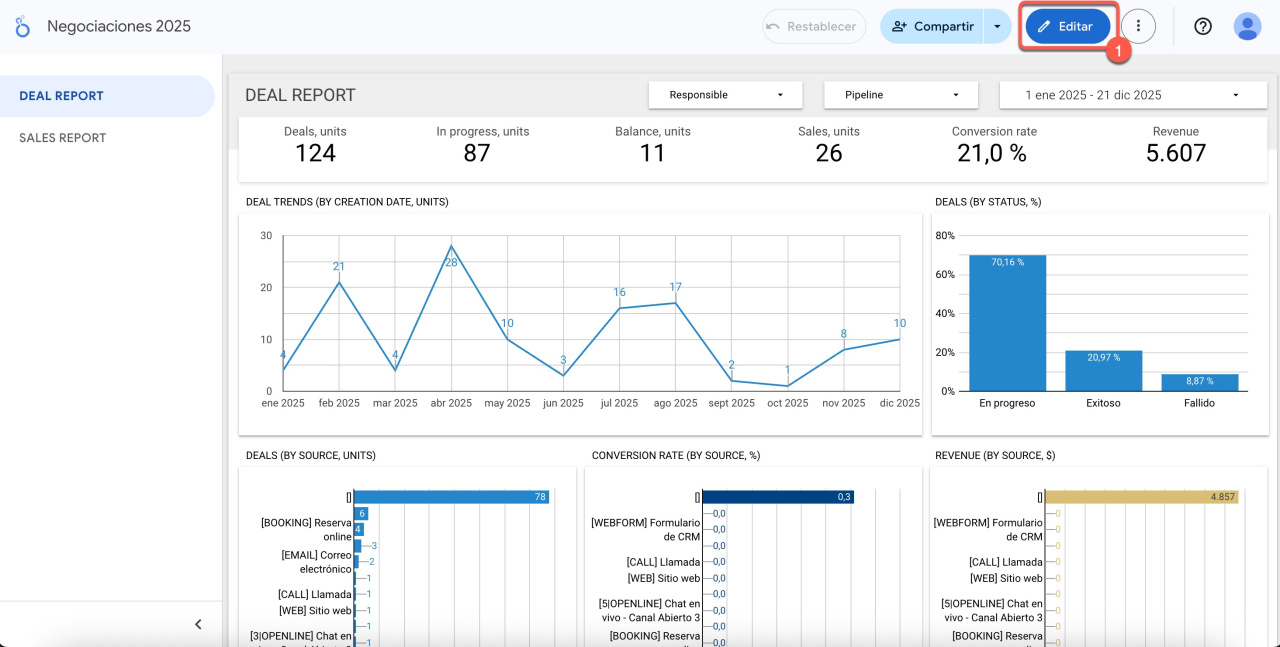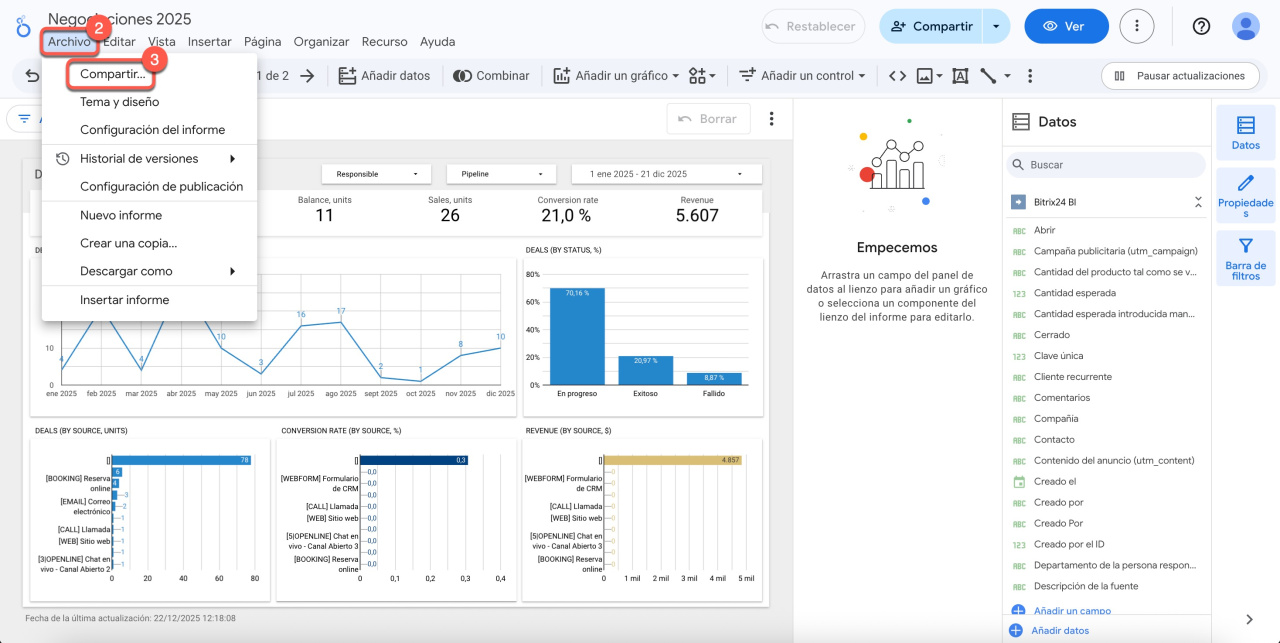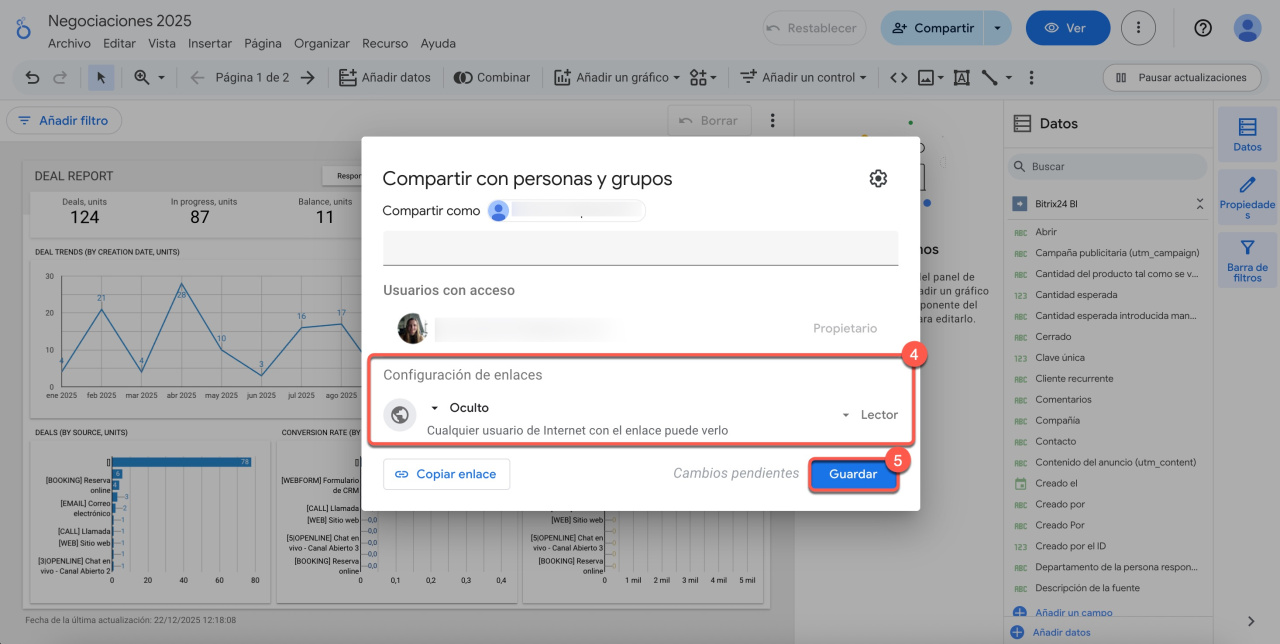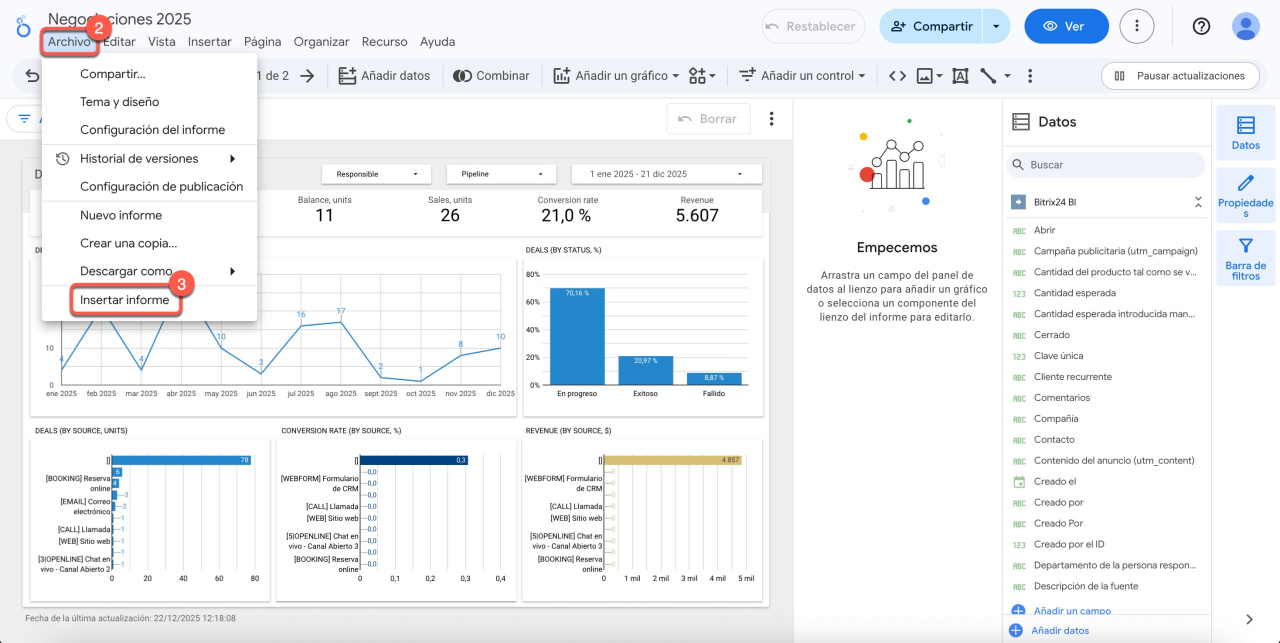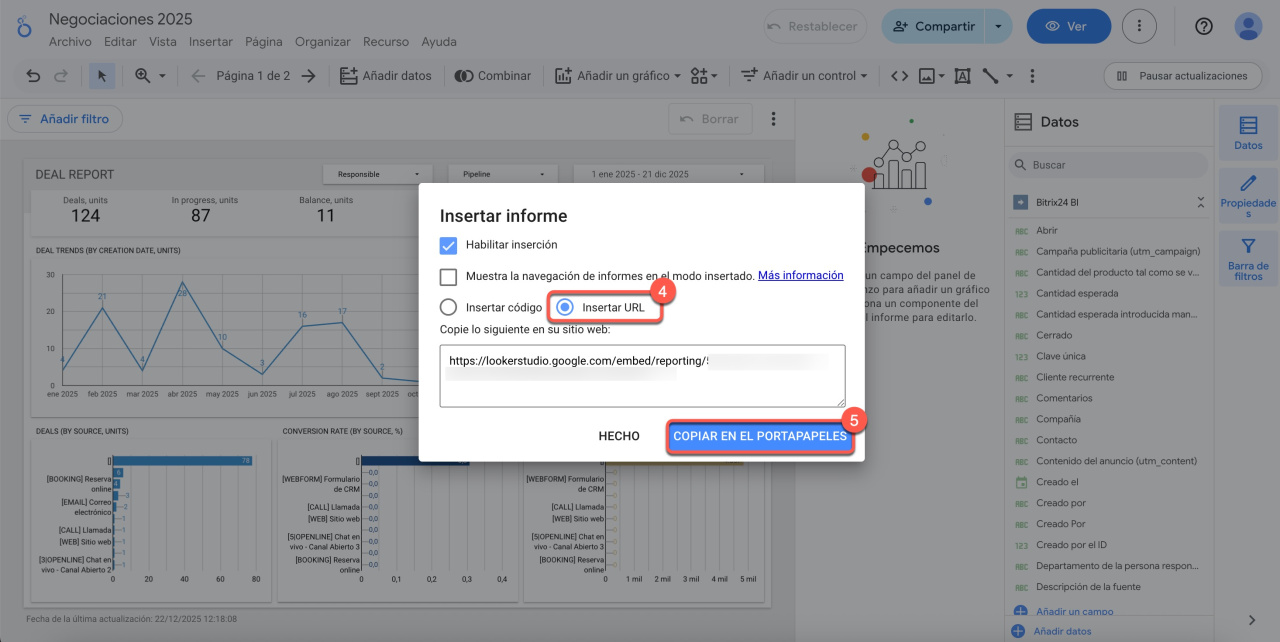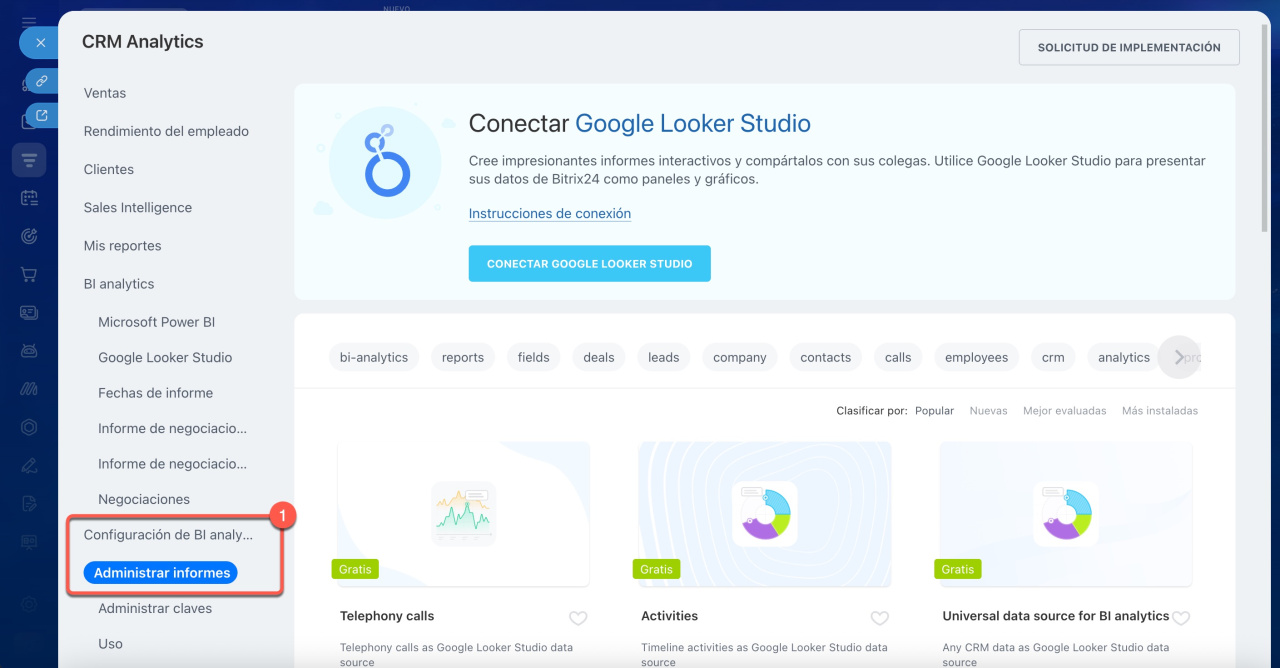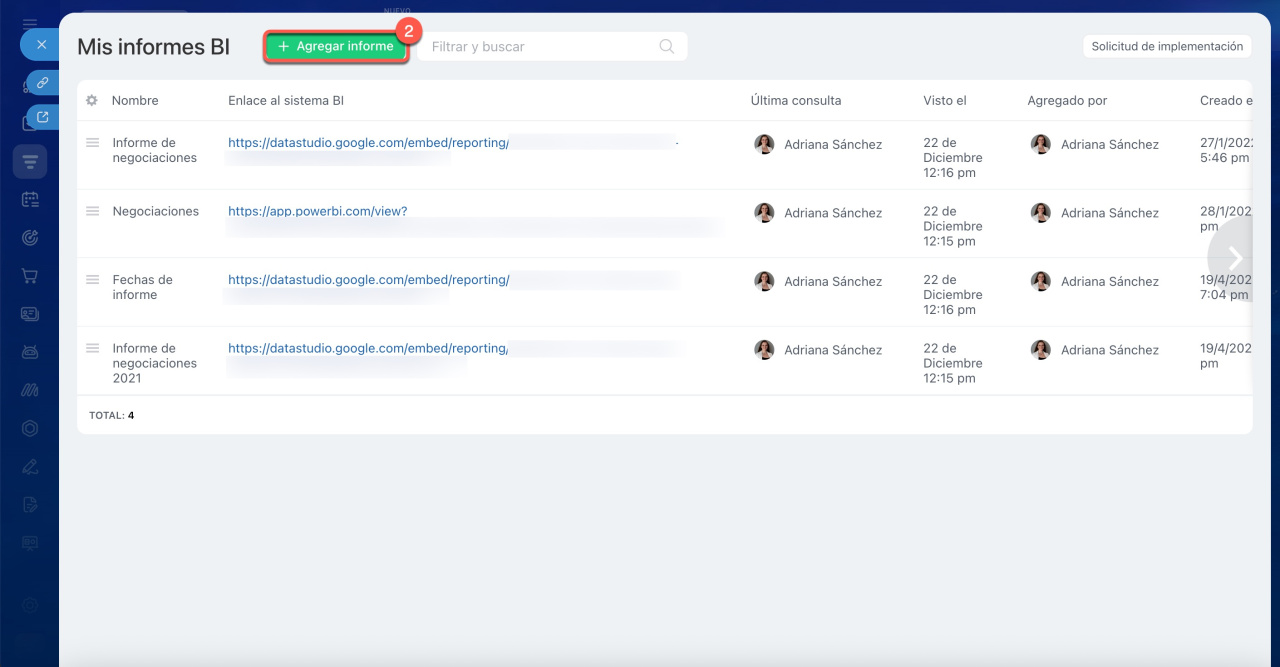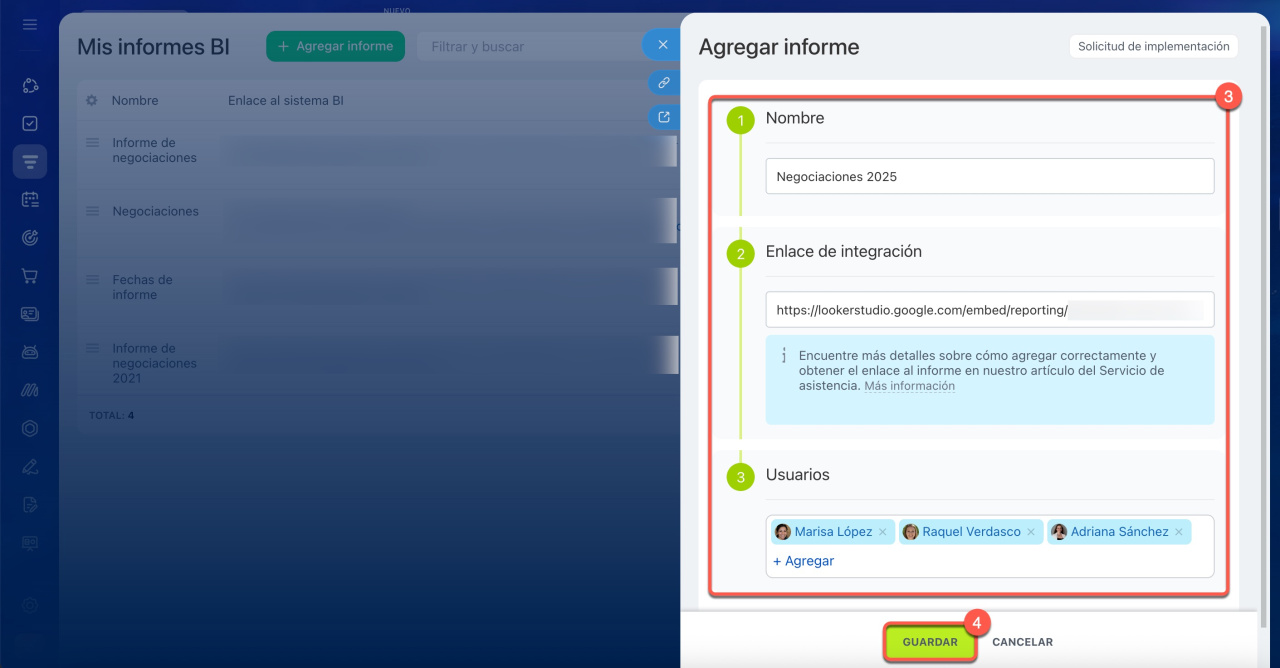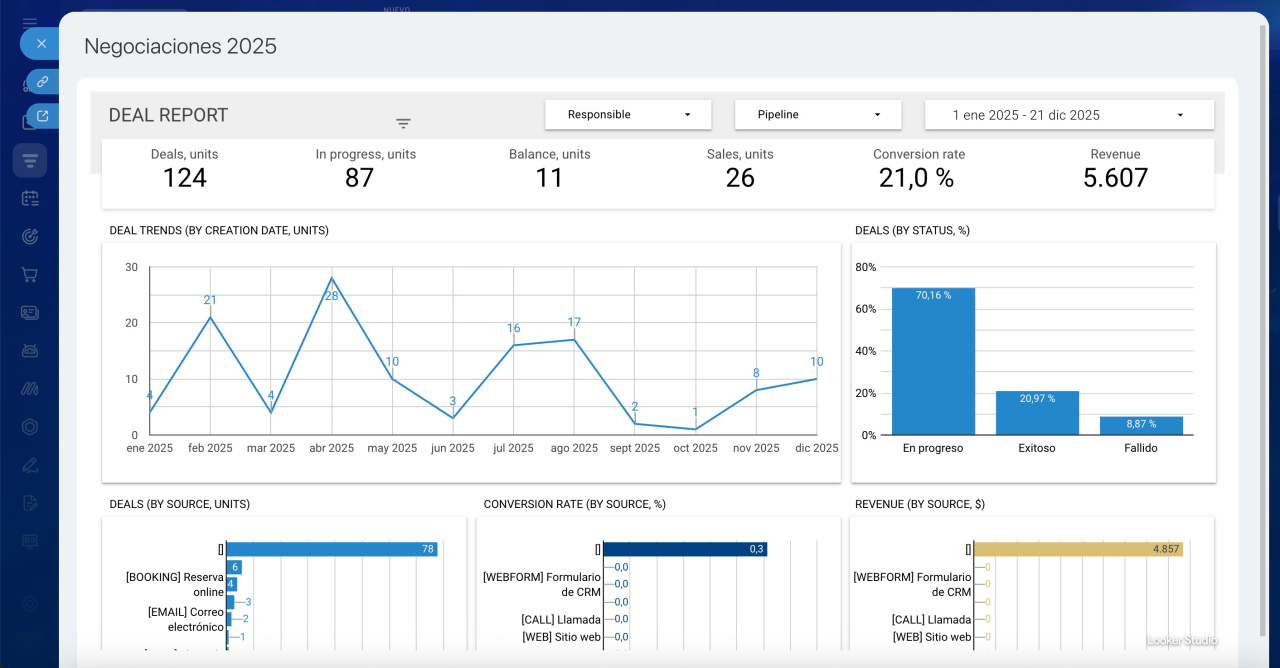Google Looker Studio es una plataforma en línea para la visualización y análisis de datos. Permite crear informes y paneles interactivos de manera rápida, utilizando datos de múltiples fuentes.
En la sección de BI Analytics de Bitrix24, puedes conectar Looker Studio, transferir tu conjunto de datos de Bitrix24 y seleccionar la fuente de datos para el informe.
Contenido del artículo:
Conectar Google Looker Studio
1-4. En tu Bitrix24, accede a CRM > Analítica > Analítica en tiempo real > BI Analytics.
5. Abre la pestaña Google Looker Studio.
6-7. Elige e instala la plantilla que deseas usar, como Universal data source for BI Analytics.
8. Una vez completada la importación, haz clic en Conectar.
9-10. Serás redirigido a Looker Studio. En el campo Data source table, selecciona la fuente de datos deseada y haz clic en Conectar.
Crear y publicar un informe
Una vez establecida la conexión, se te pedirá que crees un nuevo informe utilizando el Conector BI de Bitrix24 como fuente de datos. Haz clic en Crear informe para comenzar.
Para permitir que otros usuarios vean el informe:
- Cambia al modo de edición.
- Abre el menú Archivo.
- Selecciona Compartir.
- En el bloque Configuración de enlaces, selecciona la opción deseada para compartir el informe.
- Guarda los cambios.
Añadir el informe a Bitrix24
Para que el informe sea visible en Bitrix24:
- Cambia al modo de edición.
- Abre el menú Archivo.
- Selecciona Insertar informe.
- Elige Insertar URL.
- Haz clic en Copiar al portapapeles.
Vuelve a Bitrix24:
- Ve a Configuración de BI Analytics > Administrar informes.
- Haz clic en Agregar informe.
- Introduce un título, pega el enlace de inserción y selecciona qué usuarios tendrán acceso.
- Guarda los cambios.
El informe ahora aparecerá en tu lista de informes en Bitrix24 y también se mostrará como un nuevo elemento en el menú lateral para los usuarios con acceso.
Resumen
- Conecta Google Looker Studio a Bitrix24 utilizando el Conector BI.
- Crea y personaliza tu informe en Looker Studio, habilita el uso compartido e inserción.
- Añade el informe a Bitrix24 para que tu equipo pueda verlo directamente en la cuenta.